Valora este artículo :
Este artículo le ha sido útil ?
Sí
No
Vous avez noté 0 étoile(s)
Sommaire
Procédure
El constructor Divi está incluido en nuestros paquetes dealojamiento web Wordpress. Si desea soporte para el constructor DIVI, debe suscribirse a una licencia directamente en el sitio web de Elegent theme Divi.
LWS ofrece 3 plugins premium de Elegant Themes (Divi, Bloom y Monarch). Estos se actualizan regularmente. Una vez que sea cliente de LWS, tendrá acceso gratuito a estos plugins eligiendo la distribución 'Divi Builder' cuando instale el CMS Wordpress con nuestro Auto-Instalador.
Si usted tiene un paquete cPanel o ya ha instalado Wordpress con esta distribución, pero no tiene acceso a todos los temas o actualizaciones, por favor háganoslo saber dándonos los datos de acceso al área de administración de su sitio Wordpress para que un técnico pueda actualizar la licencia.
Por favor, tenga en cuenta: necesitará contratar una licencia de Elegant Themes para beneficiarse del soporte. LWS no ofrece soporte para estos productos.
Si has dedicado mucho tiempo a crear tus opt-ins, y quieres empezar una nueva web sin tener que volver a pasar por el proceso, entonces puedes simplemente exportarlos desde el panel de control de Bloom e importarlos a tu nueva web.
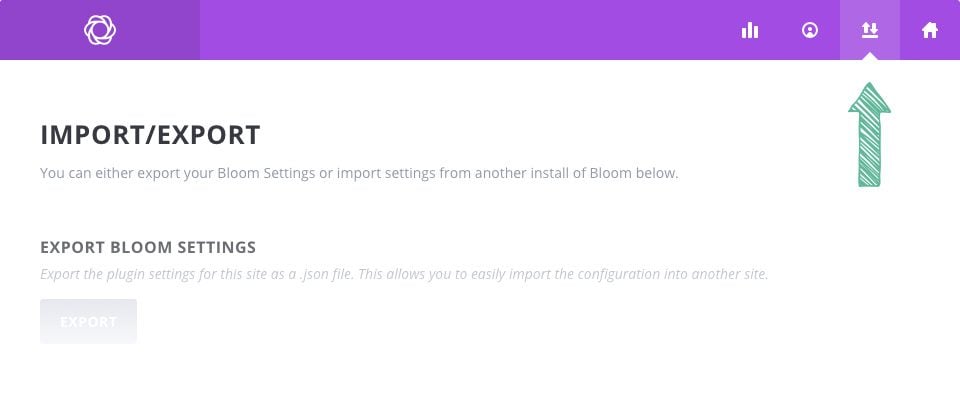
Para exportar tus opt-in de Bloom, primero tendrás que abrir el panel de configuración de Bloom y hacer clic en el icono Importar/Exportar como se muestra a continuación, o simplemente hacer clic en el enlace Bloom > Importar y Exportar en tu panel de control de WordPress.
Una vez abierta la pestaña, verás dos botones:"Exportar" e"Importar". Para exportar los opt-ins de su sitio web actual, haga clic en el botón "Exportar" para innovar una descarga. Automáticamente se descargará el archivo de exportación. A continuación, podrá importar este archivo a su nuevo sitio web con el botón "Importar".
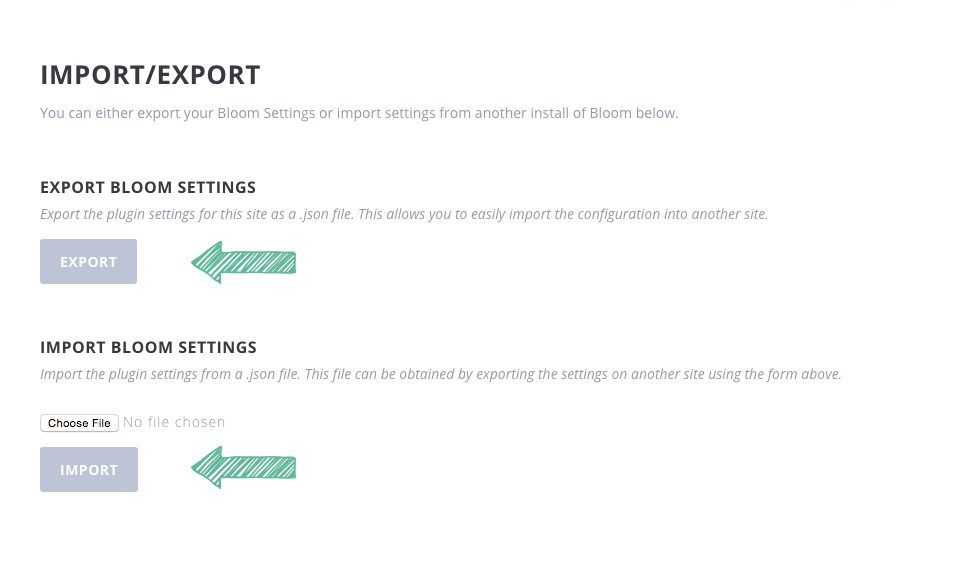
Para importar los opt-ins a su nuevo sitio web, acceda al panel de control de WordPress y vuelva a la página Importar/Exportar. Haga clic en el botón"Seleccionar archivo" y localice/seleccione el archivo de exportación que acaba de cargar. Una vez seleccionado, haga clic en el botón"Importar" para iniciar la importación. Una vez terminado, sus opt-ins aparecerán en el panel de control de Bloom.
¡Enhorabuena! ¡Ahora ya sabes cómo importar y exportar el plugin Bloom opt-in!
Si tienes alguna pregunta o comentario, por favor háznoslo saber en la sección de comentarios. Esperamos verte de nuevo en otro tutorial ;)
Cómo realizar pruebas de rendimiento
¿Cómo actualizar el plugin de Bloom?
> Consulte nuestra sección de ayuda del plugin Bloom
Valora este artículo :
Este artículo le ha sido útil ?
Sí
No
3mn lectura
¿Cómo se instala el plugin Bloom de WordPress?
4mn lectura
Características del plugin Bloom
4mn lectura
Añadir una cuenta de correo electrónico a Bloom
4mn lectura
Utilizar la ventana emergente Opt-in de Bloom